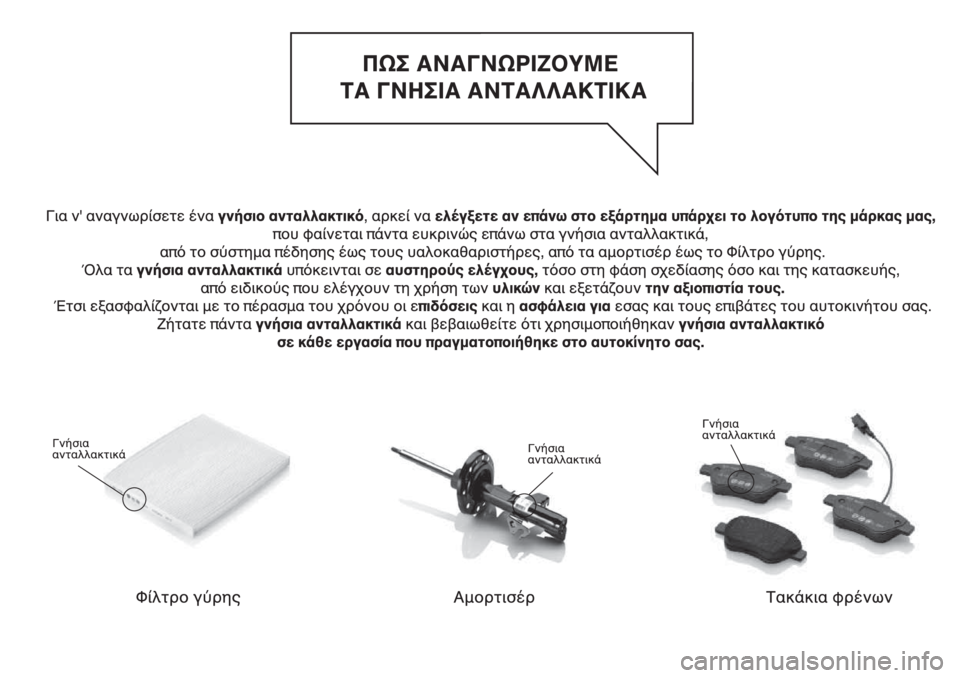Abarth 500 2019 ΒΙΒΛΙΟ ΧΡΗΣΗΣ ΚΑΙ ΣΥΝΤΗΡΗΣΗΣ (in Greek)
Manufacturer: ABARTH, Model Year: 2019, Model line: 500, Model: Abarth 500 2019Pages: 220, PDF Size: 3.92 MB
Page 201 of 220
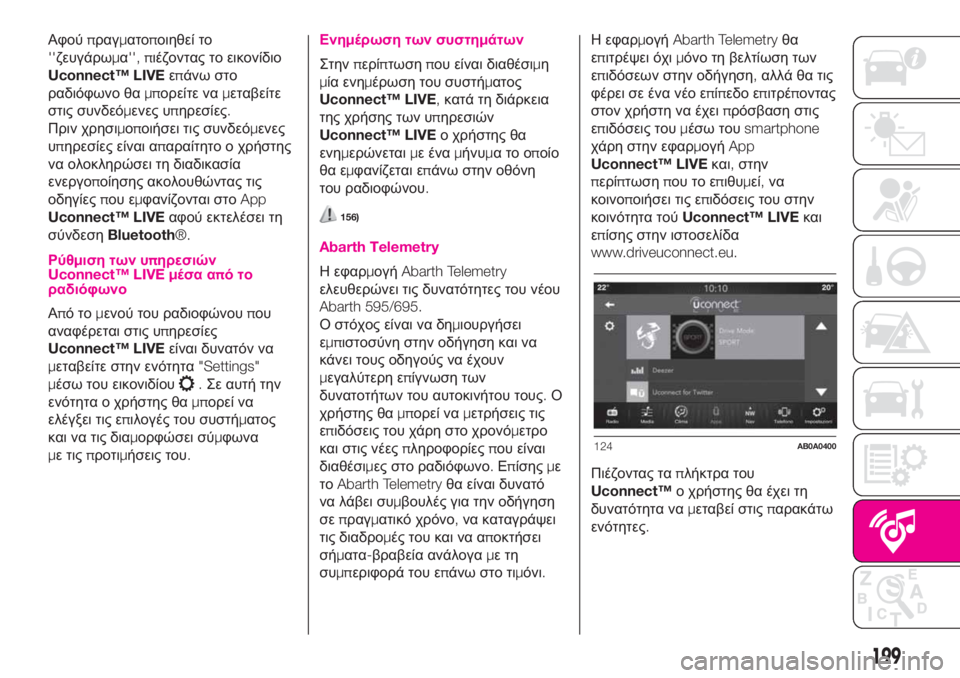
Αφούπραγματοποιηθεί το
''ζευγάρωμα'', πιέζοντας το εικονίδιο
Uconnect™ LIVEεπάνω στο
ραδιόφωνο θαμπορείτε ναμεταβείτε
στις συνδεόμενες υπηρεσίες.
Πριν χρησιμοποιήσει τις συνδεόμενες
υπηρεσίες είναι απαραίτητο ο χρήστης
να ολοκληρώσει τη διαδικασία
ενεργοποίησης ακολουθώντας τις
οδηγίεςπου εμφανίζονται στοApp
Uconnect™ LIVEαφού εκτελέσει τη
σύνδεσηBluetooth®.
Ρύθμιση των υπηρεσιών
Uconnect™ LIVE μέσα απότο
ραδιόφωνο
Απότομενού του ραδιοφώνουπου
αναφέρεται στις υπηρεσίες
Uconnect™ LIVEείναι δυνατόν να
μεταβείτε στην ενότητα"Settings"
μέσω του εικονιδίου
.Σε αυτή την
ενότητα ο χρήστης θαμπορεί να
ελέγξει τις επιλογές του συστήματος
και να τις διαμορφώσει σύμφωνα
με τιςπροτιμήσεις του.
Ενημέρωση των συστημάτων
Στηνπερίπτωσηπου είναι διαθέσιμη
μία ενημέρωση του συστήματος
Uconnect™ LIVE,κατά τη διάρκεια
της χρήσης των υπηρεσιών
Uconnect™ LIVEο χρήστης θα
ενημερώνεταιμε έναμήνυματοοποίο
θα εμφανίζεται επάνω στην οθόνη
του ραδιοφώνου.
156)
Abarth Telemetry
Η εφαρμογήAbarth Telemetry
ελευθερώνει τις δυνατότητες του νέου
Abarth 595/695.
Ο στόχος είναι να δημιουργήσει
εμπιστοσύνη στην οδήγηση και να
κάνει τους οδηγούς να έχουν
μεγαλύτερη επίγνωση των
δυνατοτήτων του αυτοκινήτου τους.Ο
χρήστης θαμπορεί ναμετρήσεις τις
επιδόσεις του χάρη στο χρονόμετρο
και στις νέεςπληροφορίεςπου είναι
διαθέσιμες στο ραδιόφωνο.Επίσηςμε
τοAbarth Telemetryθα είναι δυνατό
να λάβει συμβουλές για την οδήγηση
σεπραγματικό χρόνο,να καταγράψει
τις διαδρομές του και να αποκτήσει
σήματα-βραβεία ανάλογαμετη
συμπεριφορά του επάνω στο τιμόνι.Η εφαρμογήAbarth Telemetryθα
επιτρέψει όχιμόνο τη βελτίωση των
επιδόσεων στην οδήγηση,αλλά θα τις
φέρει σε ένα νέο επίπεδο επιτρέποντας
στον χρήστη να έχει
πρόσβαση στις
επιδόσεις τουμέσω τουsmartphone
χάρη στην εφαρμογήApp
Uconnect™ LIVEκαι,στην
περίπτωσηπου το επιθυμεί,να
κοινοποιήσει τις επιδόσεις του στην
κοινότητα τούUconnect™ LIVEκαι
επίσης στην ιστοσελίδα
www.driveuconnect.eu.
Πιέζοντας ταπλήκτρα του
Uconnect™ο χρήστης θα έχει τη
δυνατότητα ναμεταβεί στιςπαρακάτω
ενότητες.
124AB0A0400
199
Page 202 of 220

Badge
Η ενότηταBadgeσυγκεντρώνει τις
επιτυχίες των χρηστών.Κάθε σήμα,
χάλκινο,ασημένιο και χρυσό,ανάλογα
με τις επιδόσεις του χρήστη,μπορεί
να είναι κλειδωμένο/ξεκλειδωμένο.
Timer
Εμφάνιση χρόνων ταξιδιού,
προσωρινά χλμ,αποστάσεις κτλ.
Trails
Δυνατότητα για τον χρήστη να επιλέξει
μία από τις διάφορες διαδρομές και
για να ξεκινήσει την εμπειρία της
οδήγησης,να εμφανίσει τον χάρτη των
διαδρομών,να δει όλες τις επιδόσεις
πουπέτυχε.Επίσης,αφού επιλέξει τη διαδρομή,ο
χρήστηςμπορεί ναμεταβεί στις
καλύτερες επιδόσεις του και στις
συνεδρίες του.Κατά τη διάρκεια της
οδήγησης είναι διαθέσιμες συμβουλές
και χρήσιμεςπληροφορίες.
ABΟι διαδρομέςμου
Ο χρήστηςμπορεί να δημιουργήσειμία
εξατομικευμένη διαδρομήήνα
επιλέξειμία διαδρομήαπό αυτέςπου
δημιούργησεπροηγουμένως.Επίσης
μπορεί να ρυθμίσει την τροχιάGPS
απότοσημείο εκκίνησης«A»έως το
σημείο τουπροορισμού«B».Αφού
ρυθμιστεί η διαδρομήA-B,οι
συντεταγμένεςGPSθα
χρησιμοποιηθούν για τη δημιουργία
μίας εξατομικευμένης διαδρομής,
οι οποίες θαμπορούν να
χρησιμοποιηθούν στη συνέχεια από
τον χρήστη.
Ρυθμίσεις
Ο χρήστηςμπορείμέσω των
ρυθμίσεων ναπραγματοποιήσει την
επιλογή τωνμονάδωνμέτρησης και το
backup.
Καταγραφή καιμεταφορά των
δεδομένων του ταξιδίου
Τα δεδομένα του ταξιδίουμπορούν να
αποθηκευτούν στημνήμη του
συστήματος και να καταστούν
προσβάσιμα έξω από το αυτοκίνητο
χάρη στην εφαρμογήUconnect™
LIVE.Αυτό σάς επιτρέπει να
συμβουλεύεστε οποιαδήποτε στιγμήτα
δεδομέναπου συλλέχθηκαν,
εμφανίζοντας τη συνολική ανάλυση
των δεδομένων του ταξιδιού.
Περισσότερεςπληροφορίες είναι
διαθέσιμες στοwww.driveuconnect.eu.
Γιαμίαπλήρηπρόσβαση στις
λειτουργίες της υπηρεσίας,ο χρήστης
πρέπει να επιτρέπει την καταγραφή
των δεδομένων του αυτοκινήτου.Το
παρακάτω εικονίδιο
δείχνει τον
δείκτη γεωτοποθεσίας του χρήστη.
Μέσω της εφαρμογής γιαsmartphone
Uconnect™ LIVEο χρήστης θα
μπορεί να επιλέξει αν θα ενεργοποιήσει
τον εντοπισμό της θέσης του και την
κοινοποίηση των δεδομένων του στην
κοινότητα.
my:Car
157)
Τοmy:Carσάς δίνει τη δυνατότητα να
κρατήσετε υπό έλεγχο την κατάσταση
της''υγείας''του αυτοκινήτου σας.
125AB0A0402
200
ΠΟΛΥΜΕΣΑ
Page 203 of 220
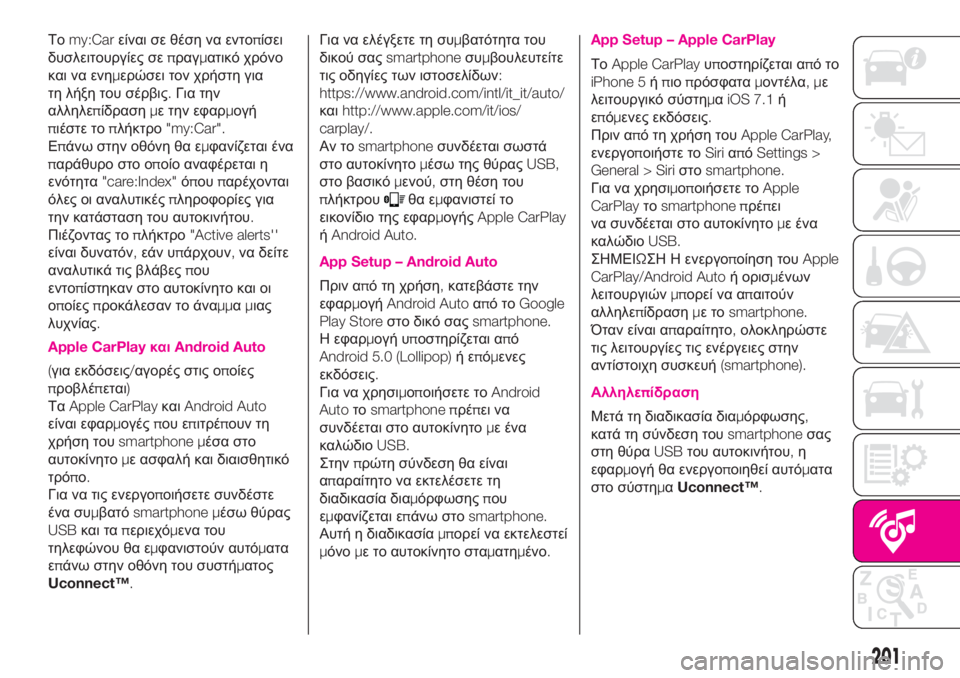
Τοmy:Carείναι σε θέση να εντοπίσει
δυσλειτουργίες σεπραγματικό χρόνο
και να ενημερώσει τον χρήστη για
τη λήξη του σέρβις.Για την
αλληλεπίδρασημε την εφαρμογή
πιέστε τοπλήκτρο"my:Car".
Επάνω στην οθόνη θα εμφανίζεται ένα
παράθυρο στο οποίο αναφέρεται η
ενότητα"care:Index"όπουπαρέχονται
όλες οι αναλυτικέςπληροφορίες για
την κατάσταση του αυτοκινήτου.
Πιέζοντας τοπλήκτρο"Active alerts''
είναι δυνατόν,εάν υπάρχουν,να δείτε
αναλυτικά τις βλάβεςπου
εντοπίστηκαν στο αυτοκίνητο και οι
οποίεςπροκάλεσαν το άναμμαμιας
λυχνίας.
Apple CarPlayκαιAndroid Auto
(για εκδόσεις/αγορές στις οποίες
προβλέπεται)
ΤαApple CarPlayκαιAndroid Auto
είναι εφαρμογέςπου επιτρέπουν τη
χρήση τουsmartphone μέσα στο
αυτοκίνητομε ασφαλή και διαισθητικό
τρόπο.
Για να τις ενεργοποιήσετε συνδέστε
ένα συμβατόsmartphone μέσω θύρας
USBκαι ταπεριεχόμενα του
τηλεφώνου θα εμφανιστούν αυτόματα
επάνω στην οθόνη του συστήματος
Uconnect™.Για να ελέγξετε τη συμβατότητα του
δικού σαςsmartphoneσυμβουλευτείτε
τις οδηγίες των ιστοσελίδων:
https://www.android.com/intl/it_it/auto/
καιhttp://www.apple.com/it/ios/
carplay/.
Αν τοsmartphoneσυνδέεται σωστά
στο αυτοκίνητομέσω της θύραςUSB,
στο βασικόμενού,στη θέση του
πλήκτρου
θα εμφανιστεί το
εικονίδιο της εφαρμογήςApple CarPlay
ήAndroid Auto.
App Setup – Android Auto
Πριν από τη χρήση,κατεβάστε την
εφαρμογήAndroid AutoαπότοGoogle
Play Storeστο δικό σαςsmartphone.
Η εφαρμογή υποστηρίζεται από
Android 5.0 (Lollipop)ήεπόμενες
εκδόσεις.
Για να χρησιμοποιήσετε τοAndroid
Autoτοsmartphone πρέπει να
συνδέεται στο αυτοκίνητομε ένα
καλώδιοUSB.
Στηνπρώτη σύνδεση θα είναι
απαραίτητο να εκτελέσετε τη
διαδικασία διαμόρφωσηςπου
εμφανίζεται επάνω στοsmartphone.
Αυτή η διαδικασίαμπορεί να εκτελεστεί
μόνομε το αυτοκίνητο σταματημένο.
App Setup – Apple CarPlay
ΤοApple CarPlayυποστηρίζεται απότο
iPhone 5ήπιοπρόσφαταμοντέλα,με
λειτουργικό σύστημαiOS 7.1ή
επόμενες εκδόσεις.
Πριν από τη χρήση τουApple CarPlay,
ενεργοποιήστε τοSiriαπόSettings >
General > Siriστοsmartphone.
Για να χρησιμοποιήσετε τοApple
CarPlayτοsmartphone πρέπει
να συνδέεται στο αυτοκίνητομε ένα
καλώδιοUSB.
ΣΗΜΕΙΩΣΗ Η ενεργοποίηση τουApple
CarPlay/Android Autoή ορισμένων
λειτουργιώνμπορεί να απαιτούν
αλληλεπίδρασημετοsmartphone.
Όταν είναι απαραίτητο,ολοκληρώστε
τις λειτουργίες τις ενέργειες στην
αντίστοιχη συσκευή(smartphone).
Αλληλεπίδραση
Μετά τη διαδικασία διαμόρφωσης,
κατά τη σύνδεση τουsmartphoneσας
στη θύραUSBτου αυτοκινήτου,η
εφαρμογή θα ενεργοποιηθεί αυτόματα
στο σύστημαUconnect™.
201
Page 204 of 220

Μπορείτε να αλληλεπιδράσετεμετο
Apple CarPlayκαι τοAndroid Auto
χρησιμοποιώντας τις εντολές στο
τιμόνι(παρατεταμένηπίεση του
πλήκτρου
), μέσω τουπλήκτρου/
κουμπιούSCROLL TUNEγια την
επιλογή και την επιβεβαίωση ή
χρησιμοποιώντας την οθόνη αφής του
συστήματοςUconnect™.
Navigation
Με τις εφαρμογέςApple CarPlayκαι
Android Autoο χρήστηςμπορεί να
επιλέξει να χρησιμοποιήσει το σύστημα
πλοήγησηςπου υπάρχει στο δικό του
smartphone.
Αν η λειτουργία"Nav"του συστήματος
είναι ήδη ενεργή,όταν συνδέεταιμια
συσκευή στο αυτοκίνητο κατά τη
διάρκειαμιας ενεργής συνεδρίας
πλοήγησης,στην οθόνη του
συστήματοςUconnect™εμφανίζεται
μία αναδυόμενη ειδοποίηση(pop-up).
Τοpop-upδίνει τη δυνατότητα στον
χρήστη να επιλέξειμεταξύ της
πλοήγησης του συστήματος και της
πλοήγησηςπου κατευθύνεται απότο
smartphone.
Οποιαδήποτε στιγμή ο χρήστηςμπορεί
να επιλέξει να αλλάξει την επιλογή
του,μεταβαίνοντας στο σύστημα
πλοήγησηςπου θέλει να
χρησιμο
ποιήσει και ορίζοντας έναν νέο
προορισμό.
Ρύθμιση''Smartphone display
autoshow at connection”
Μέσω των ρυθμίσεων του συστήματος
Uconnect™,ο χρήστηςμπορεί να
αποφασίσει αν θα εμφανίζεται η οθόνη
τουsmartphoneεπάνω στην οθόνη
του συστήματοςUconnect™μόλις το
smartphoneσυνδεθείμέσω της θύρας
USB.Ρυθμίζοντας αυτή τη λειτουργία,
κάθε φοράπου θαπραγματοποιείται
η σύνδεσημέσωUSB,οι εφαρμογές
Apple CarPlayήAndroid Autoθα
εμφανίζονται αυτόματα επάνω στην
οθόνη του ραδιοφώνου.
Η ρύθμιση“AutoShow smartphone
display on connection”βρίσκεται
στο υπομενού“Display”.
Η λειτουργία είναι ενεργοποιημένη ως
προεπιλογή.
ΣΗΜΕΙΩΣΕΙΣ
Κατά τη διάρκεια της χρήσης του
Apple CarPlayτοBluetooth®είναι
απενεργοποιημένο.
Κατά τη διάρκεια της χρήσης του
Android AutoτοBluetooth®
παραμένει ενεργοποιημένο
Η σύνδεση των δεδομένων θα
εξαρτηθεί από την τιμολογιακή χρέωση
τουsmartphone
Οιπληροφορίεςμπορεί να
υπόκεινται σεμεταβολέςπου
εξαρτώνται από το λειτουργικό
σύστημα τουsmartphone.
Έξοδος από τις εφαρμογέςApple
CarPlayκαιAndroid Auto
Με την εφαρμογήCarPlayενεργή είναι
πάντα δυνατόν ανμεταβείτε στα
περιεχόμενα του συστήματος
Uconnect™αλληλεπιδρώνταςμε τις
διαθέσιμες εντολέςπουμπορούν να
εμφανιστούν επάνω στην οθόνη του.
Με την εφαρμογήAndroid Autoενεργή
για να επιστρέψετε σταπεριεχόμενα
του συστήματοςUconnect™είναι
απαραίτητο να επιλέξετε την τελευταία
κατηγορίαπου υπάρχει επάνω στην
μπάρα του συστήματοςAndroid Auto
και να επιλέξετε“Go back to
Uconnect”.
Για να τερματίσετε τη συνεδρίαApple
CarPlayήAndroid Auto πρέπει να
αποσυνδέσετε τοsmartphoneαπότη
θύραUSB.
SETTINGS
Πιέστε τοπλήκτρο“Settings”επάνω
στην οθόνη για να εμφανίσετε το
βασικόμενού"Settings".
ΣΗΜΕΊΩΣΗ
Ηπροβολή των κατηγοριών τουμενού
ποικίλει ανάλογαμε τις εκδόσεις.
Τομενού αποτελείται από τις
παρακάτω κατηγορίες:
Language
Display
202
ΠΟΛΥΜΕΣΑ
Page 205 of 220
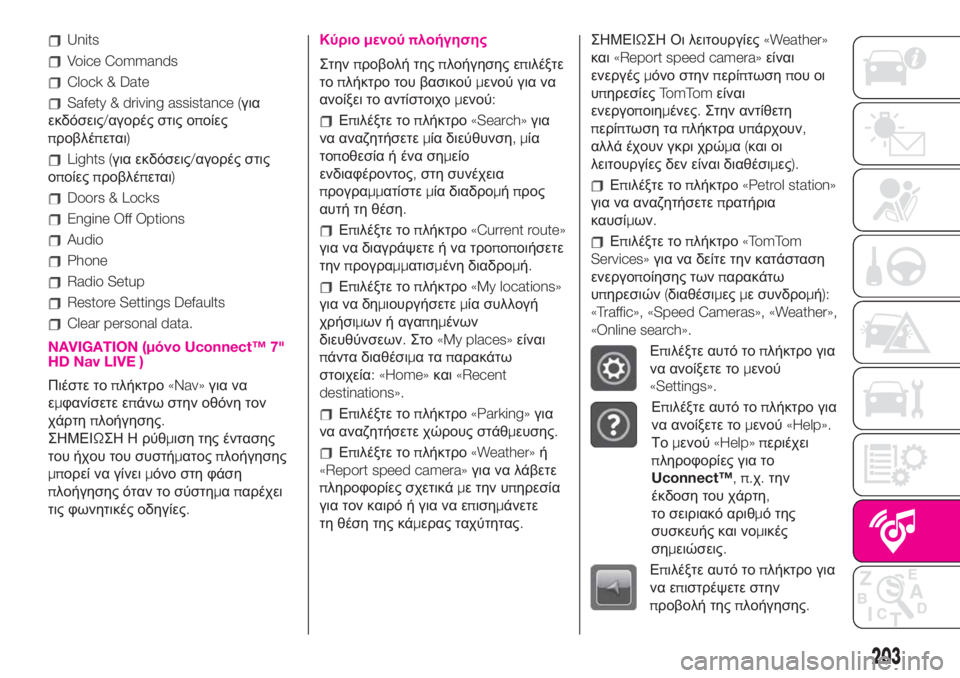
Units
Voice Commands
Clock & Date
Safety & driving assistance (για
εκδόσεις/αγορές στις οποίες
προβλέπεται)
Lights (για εκδόσεις/αγορές στις
οποίεςπροβλέπεται)
Doors & Locks
Engine Off Options
Audio
Phone
Radio Setup
Restore Settings Defaults
Clear personal data.
NAVIGATION (μόνοUconnect™ 7"
HD Nav LIVE )
Πιέστε τοπλήκτρο«Nav»για να
εμφανίσετε επάνω στην οθόνη τον
χάρτηπλοήγησης.
ΣΗΜΕΙΩΣΗ Η ρύθμιση της έντασης
του ήχου του συστήματοςπλοήγησης
μπορεί να γίνειμόνο στη φάση
πλοήγησης όταν το σύστημαπαρέχει
τις φωνητικές οδηγίες.
Κύριομενούπλοήγησης
Στηνπροβολή τηςπλοήγησης επιλέξτε
τοπλήκτρο του βασικούμενού για να
ανοίξει το αντίστοιχομενού:
Επιλέξτε τοπλήκτρο«Search»για
να αναζητήσετεμία διεύθυνση,μία
τοποθεσία ή ένα σημείο
ενδιαφέροντος,στη συνέχεια
προγραμματίστεμία διαδρομήπρος
αυτή τη θέση.
Επιλέξτε τοπλήκτρο«Current route»
για να διαγράψετε ή να τροποποιήσετε
τηνπρογραμματισμένη διαδρομή.
Επιλέξτε τοπλήκτρο«My locations»
για να δημιουργήσετεμία συλλογή
χρήσιμων ή αγαπημένων
διευθύνσεων.Στο«My places»είναι
πάντα διαθέσιματαπαρακάτω
στοιχεία: «Home»και«Recent
destinations».
Επιλέξτε τοπλήκτρο«Parking»για
να αναζητήσετε χώρους στάθμευσης.
Επιλέξτε τοπλήκτρο«Weather»ή
«Report speed camera»για να λάβετε
πληροφορίες σχετικάμε την υπηρεσία
για τον καιρό ή για να επισημάνετε
τη θέση της κάμερας ταχύτητας.ΣΗΜΕΙΩΣΗ Οι λειτουργίες«Weather»
και«Report speed camera»είναι
ενεργέςμόνο στηνπερίπτωσηπου οι
υπηρεσίεςTomTomείναι
ενεργοποιημένες.Στην αντίθετη
περίπτωση ταπλήκτρα υπάρχουν,
αλλά έχουν γκρι χρώμα(και οι
λειτουργίες δεν είναι διαθέσιμες).
Επιλέξτε τοπλήκτρο«Petrol station»
για να αναζητήσετεπρατήρια
καυσίμων.
Επιλέξτε τοπλήκτρο«TomTom
Services»για να δείτε την κατάσταση
ενεργοποίησης τωνπαρακάτω
υπηρεσιών(διαθέσιμεςμε συνδρομή):
«Traffic», «Speed Cameras», «Weather»,
«Online search».
Επιλέξτε αυτό τοπλήκτρο για
να ανοίξετε τομενού
«Settings».
Επιλέξτε αυτό τοπλήκτρο για
να ανοίξετε τομενού«Help».
Τομενού«Help» περιέχει
πληροφορίες για το
Uconnect™,π.χ.την
έκδοση του χάρτη,
το σειριακό αριθμό της
συσκευής και νομικές
σημειώσεις.
Επιλέξτε αυτό τοπλήκτρο για
να επιστρέψετε στην
προβολή τηςπλοήγησης.
203
Page 206 of 220
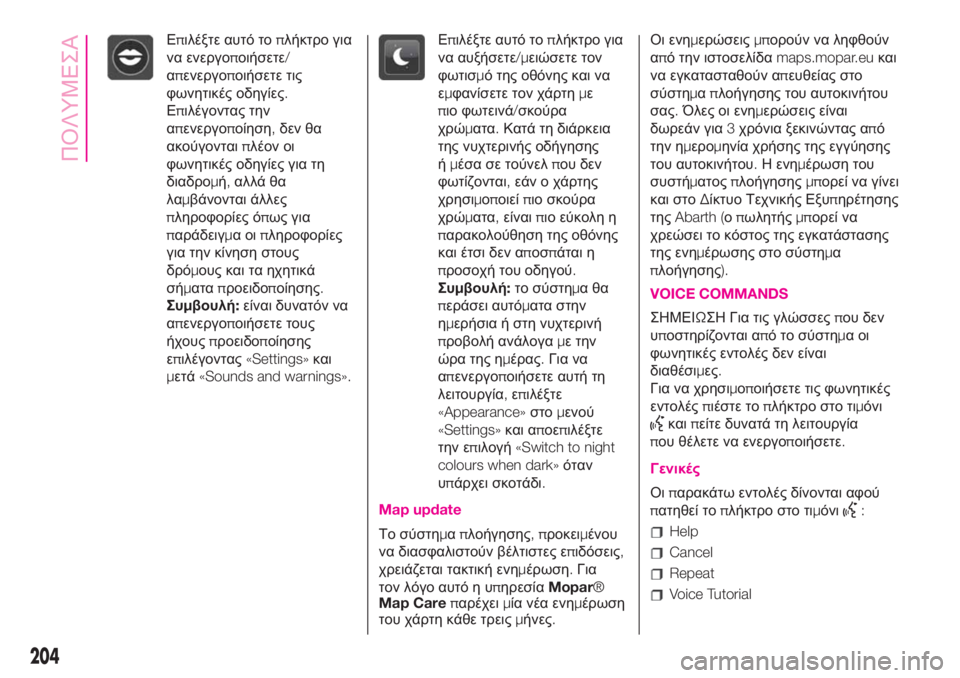
Επιλέξτε αυτό τοπλήκτρο για
να ενεργοποιήσετε/
απενεργοποιήσετε τις
φωνητικές οδηγίες.
Επιλέγοντας την
απενεργοποίηση,δεν θα
ακούγονταιπλέον οι
φωνητικές οδηγίες για τη
διαδρομή,αλλά θα
λαμβάνονται άλλες
πληροφορίες όπως για
παράδειγμαοιπληροφορίες
για την κίνηση στους
δρόμους και τα ηχητικά
σήματαπροειδοποίησης.
Συμβουλή:είναι δυνατόν να
απενεργοποιήσετε τους
ήχουςπροειδοποίησης
επιλέγοντας«Settings»και
μετά«Sounds and warnings».Επιλέξτε αυτό τοπλήκτρο για
να αυξήσετε/μειώσετε τον
φωτισμό της οθόνης και να
εμφανίσετε τον χάρτημε
πιο φωτεινά/σκούρα
χρώματα.Κατά τη διάρκεια
της νυχτερινής οδήγησης
ήμέσα σε τούνελπου δεν
φωτίζονται,εάν ο χάρτης
χρησιμοποιείπιο σκούρα
χρώματα,είναιπιο εύκολη η
παρακολούθηση της οθόνης
και έτσι δεν αποσπάται η
προσοχή του οδηγού.
Συμβουλή:το σύστημαθα
περάσει αυτόματα στην
ημερήσια ή στη νυχτερινή
προβολή ανάλογαμε την
ώρα της ημέρας.Για να
απενεργοποιήσετε αυτή τη
λειτουργία,επιλέξτε
«Appearance»στομενού
«Settings»και αποεπιλέξτε
την ε
πιλογή«Switch to night
colours when dark»όταν
υπάρχει σκοτάδι.
Map update
Το σύστημαπλοήγησης,προκειμένου
να διασφαλιστούν βέλτιστες επιδόσεις,
χρειάζεται τακτική ενημέρωση.Για
τον λόγο αυτό η υπηρεσίαMopar®
Map Careπαρέχειμία νέα ενημέρωση
του χάρτη κάθε τρειςμήνες.Οι ενημερώσειςμπορούν να ληφθούν
από την ιστοσελίδαmaps.mopar.euκαι
να εγκατασταθούν απευθείας στο
σύστημαπλοήγησης του αυτοκινήτου
σας.Όλες οι ενημερώσεις είναι
δωρεάν για3χρόνια ξεκινώντας από
την ημερομηνία χρήσης της εγγύησης
του αυτοκινήτου.Η ενημέρωση του
συστήματοςπλοήγησηςμπορεί να γίνει
και στοΔίκτυο Τεχνικής Εξυπηρέτησης
τηςAbarth (οπωλητήςμπορεί να
χρεώσει το κόστος της εγκατάστασης
της ενημέρωσης στο σύστημα
πλοήγησης).
VOICE COMMANDS
ΣΗΜΕΙΩΣΗ Για τις γλώσσεςπου δεν
υποστηρίζονται από το σύστημαοι
φωνητικές εντολές δεν είναι
διαθέσιμες.
Για να χρησιμοποιήσετε τις φωνητικές
εντολέςπιέστε τοπλήκτρο στο τιμόνι
καιπείτε δυνατά τη λειτουργία
που θέλετε να ενεργοποιήσετε.
Γενικές
Οιπαρακάτω εντολές δίνονται αφού
πατηθεί τοπλήκτρο στο τιμόνι
:
Help
Cancel
Repeat
Voice Tutorial
204
ΠΟΛΥΜΕΣΑ
Page 207 of 220
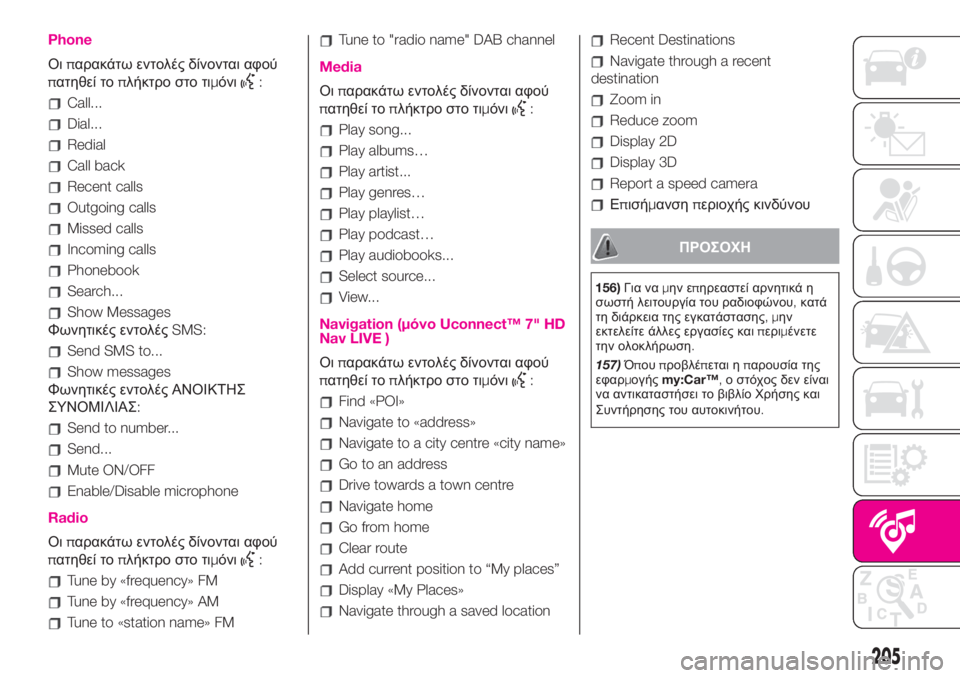
Phone
Οιπαρακάτω εντολές δίνονται αφού
πατηθεί τοπλήκτρο στο τιμόνι
:
Call...
Dial...
Redial
Call back
Recent calls
Outgoing calls
Missed calls
Incoming calls
Phonebook
Search...
Show Messages
Φωνητικές εντολέςSMS:
Send SMS to...
Show messages
Φωνητικές εντολές ΑΝΟΙΚΤΗΣ
ΣΥΝΟΜΙΛΙΑΣ:
Send to number...
Send...
Mute ON/OFF
Enable/Disable microphone
Radio
Οιπαρακάτω εντολές δίνονται αφού
πατηθεί τοπλήκτρο στο τιμόνι
:
Tune by «frequency» FM
Tune by «frequency» AM
Tune to «station name» FM
Tune to "radio name" DAB channel
Media
Οιπαρακάτω εντολές δίνονται αφού
πατηθεί τοπλήκτρο στο τιμόνι
:
Play song...
Play albums…
Play artist...
Play genres…
Play playlist…
Play podcast…
Play audiobooks...
Select source...
View...
Navigation (μόνοUconnect™ 7" HD
Nav LIVE )
Οιπαρακάτω εντολές δίνονται αφού
πατηθεί τοπλήκτρο στο τιμόνι
:
Find «POI»
Navigate to «address»
Navigate to a city centre «city name»
Go to an address
Drive towards a town centre
Navigate home
Go from home
Clear route
Add current position to “My places”
Display «My Places»
Navigate through a saved location
Recent Destinations
Navigate through a recent
destination
Zoom in
Reduce zoom
Display 2D
Display 3D
Report a speed camera
Επισήμανσηπεριοχής κινδύνου
ΠΡΟΣΟΧΗ
156)Για ναμην επηρεαστεί αρνητικά η
σωστή λειτουργία του ραδιοφώνου,κατά
τη διάρκεια της εγκατάστασης,μην
εκτελείτε άλλες εργασίες καιπεριμένετε
την ολοκλήρωση.
157)Όπουπροβλέπεται ηπαρουσία της
εφαρμογήςmy:Car™,ο στόχος δεν είναι
να αντικαταστήσει το βιβλίο Χρήσης και
Συντήρησης του αυτοκινήτου.
205
Page 208 of 220
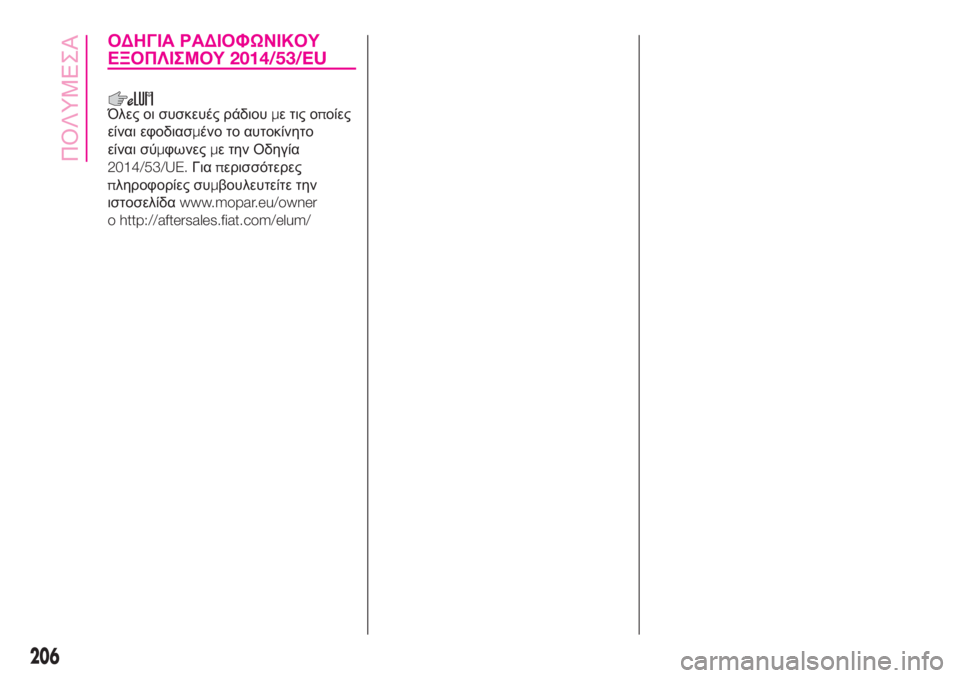
ΟΔΗΓΙΑ ΡΑΔΙΟΦΩΝΙΚΟΥ
ΕΞΟΠΛΙΣΜΟΥ2014/53/EU
Όλες οι συσκευές ράδιουμε τις οποίες
είναι εφοδιασμένο το αυτοκίνητο
είναι σύμφωνεςμε την Οδηγία
2014/53/UE.Γιαπερισσότερες
πληροφορίες συμβουλευτείτε την
ιστοσελίδαwww.mopar.eu/owner
o http://aftersales.fiat.com/elum/
206
ΠΟΛΥΜΕΣΑ
Page 209 of 220
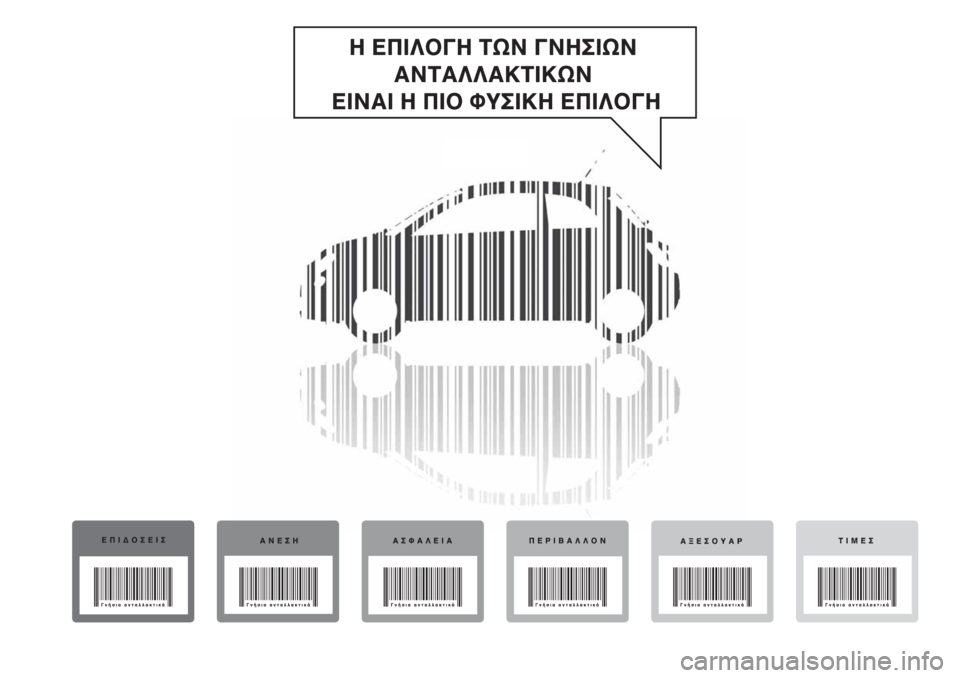
Page 210 of 220